
Si vous avez téléchargé un fond d'écran, vérifiez sa résolution et assurez-vous qu'elle correspond à la résolution de l'écran de votre iPhone. J'ai répertorié ci-dessous la résolution en pixels des différents modèles d'iPhone pour votre référence :
Vous pouvez également consulter notre compilation des meilleurs fonds d'écran iPhone gratuits et les télécharger.
Après la mise à jour iOS 16, votre iPhone vous permet de flouter le fond d'écran de l'écran d'accueil. Vous pouvez choisir de le désactiver pour corriger l’apparence floue du fond d’écran sur votre iPhone.
Étape 1 : Ouvrez l'application Paramètres et appuyez sur Fond d'écran.
Étape 2 : Appuyez sur Personnaliser sous le fond d'écran de l'écran d'accueil que vous avez sélectionné. Ensuite, appuyez sur Flou dans le coin inférieur droit pour le désactiver et appuyez sur Terminé.


Étape 3 : Fermez l'application Paramètres et vérifiez le fond d'écran de votre iPhone.
Il existe différentes options pour flouter votre fond d'écran dans les paramètres du mode Focus sur votre iPhone. Nous aborderons trois options différentes qui pourraient être à l'origine de ce problème.
Étape 1 : Ouvrez l'application Paramètres et appuyez sur Focus. Ensuite, sélectionnez le profil Focus que vous utilisez sur votre iPhone.
Étape 2 : Appuyez sur Options. Dans la section Apparence , assurez-vous que le bouton Dim Lock Screen est désactivé.


Si votre iPhone fonctionne sous iOS 15, appuyez sur Écran de verrouillage et appuyez sur le bouton à côté de Dim Lock Screen pour désactiver la fonctionnalité.
Le mode Sleep Focus permet d'éviter les notifications lorsque vous vous couchez la nuit. Cependant, cela brouille également l’écran de votre iPhone. Étant donné que vous ne pouvez pas désactiver la gradation de l'écran de verrouillage pour Sleep Focus, vous ne pouvez pas la désactiver.
Étape 1 : Ouvrez l'application Paramètres sur votre iPhone et appuyez sur Focus.
Étape 2 : Sélectionnez Sleep Focus et appuyez sur Options dans la section Personnaliser les écrans. Ensuite, désactivez le bouton Écran de veille pour dissocier Sleep Focus de votre écran de verrouillage.


Après cela, vérifiez si le fond d'écran de l'écran de verrouillage ou de l'écran d'accueil est flou sur votre iPhone.
Si l'écran de votre iPhone est toujours flou ou ne répond pas, le dernier recours consiste à réinitialiser la disposition de votre écran d'accueil. Cela restaurera tous les paramètres de l’écran d’accueil de votre iPhone par défaut.
Étape 1 : Ouvrez l'application Paramètres sur votre iPhone et appuyez sur Général. Faites défiler vers le bas et appuyez sur Transférer ou réinitialiser l'iPhone.


Étape 2 : Appuyez à nouveau sur Réinitialiser et sélectionnez Réinitialiser la disposition de l'écran d'accueil. Appuyez à nouveau sur Réinitialiser la disposition de l'écran d'accueil pour confirmer.

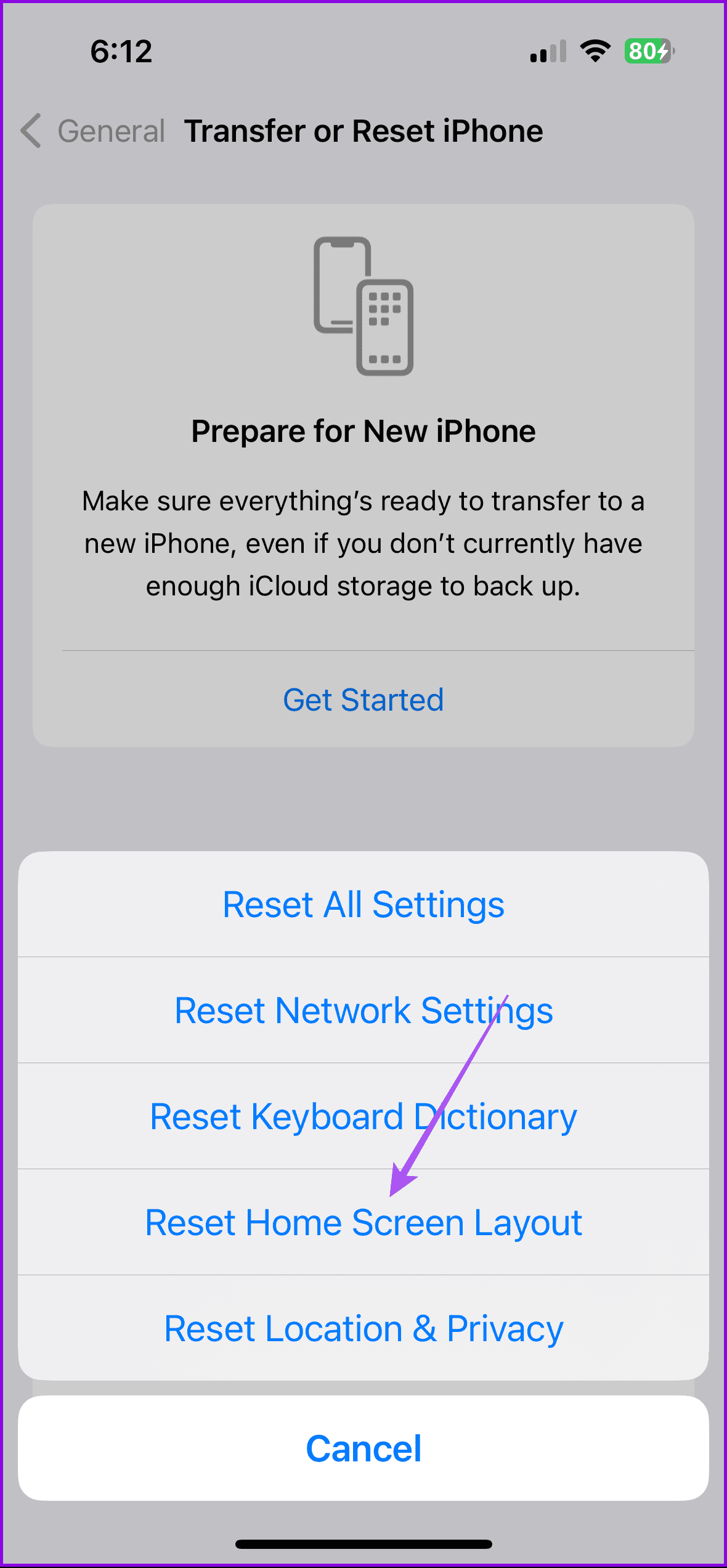

Après cela, vérifiez si le problème est résolu. Vous pouvez également vous référer à notre guide si votre fond d'écran disparaît sur votre iPhone.
Ce qui précède est le contenu détaillé de. pour plus d'informations, suivez d'autres articles connexes sur le site Web de PHP en chinois!
 Sinon, utilisation dans la structure de boucle Python
Sinon, utilisation dans la structure de boucle Python
 Une liste complète des touches de raccourci d'idées
Une liste complète des touches de raccourci d'idées
 Le taux de réussite du ticket de réserve du chemin de fer 12306 est-il élevé ?
Le taux de réussite du ticket de réserve du chemin de fer 12306 est-il élevé ?
 Comment masquer l'adresse IP sur TikTok
Comment masquer l'adresse IP sur TikTok
 Dans quel langage le vscode peut-il être écrit ?
Dans quel langage le vscode peut-il être écrit ?
 Comment installer le pilote d'imprimante sous Linux
Comment installer le pilote d'imprimante sous Linux
 Comment résoudre le code tronqué de securecrt
Comment résoudre le code tronqué de securecrt
 Que diriez-vous du processeur n5095
Que diriez-vous du processeur n5095
 Comment résoudre le problème selon lequel le dossier Win10 ne peut pas être supprimé
Comment résoudre le problème selon lequel le dossier Win10 ne peut pas être supprimé